Revisão de Sphero Bolt – divirta -se e aprenda ao mesmo tempo
É acessível de todos os níveis de habilidade e é uma ferramenta de educação valiosa.
Idéias de lição de esfero: 3 maneiras de codificar o parafuso de esfero
Codificação com o Sphero Bolt O robô é tão emocionante e acelerado quanto um nome com um som rápido que pode sugerir. Há muito mais, no entanto, para Ensinando Ciência da Computação com parafuso do que altas velocidades e looks chamativos. Você deve ter ouvido falar sobre sua matriz LED embutida e programável que exibe animações e mensagens com base nos tipos de programas que os alunos criam. Você pode ter até . Agora, estamos indo um pouco mais profundamente nos tipos de programas de alunos com experiência de codificação intermediária a avançada pode fazer usando o parafuso.
Conheça o Sphero Bolt.
Existem três maneiras principais pelas quais os alunos podem programar o parafuso e, antes de aprofundarmos cada um deles, pensamos que seria útil cobrir o que torna isso possível. O parafuso está equipado com alguns dos sensores mais avançados que você encontrará em Robótica educacional E eles permitem que os alunos façam coisas como monitorar constantemente a velocidade que seu robô está viajando e a direção que está se move.
Depois, há a matriz de LED programável, que instantaneamente se tornou um ponto de fascínio quando o parafuso foi introduzido pela primeira vez. É certamente uma peça única de hardware que os alunos podem programar e usar como trampolim para exibir dados em tempo real. Finalmente, seus sensores de RI permitem a comunicação robot-robot (entre diferentes robôs parafusos) e também novas táticas de codificação e jogos para estudantes.
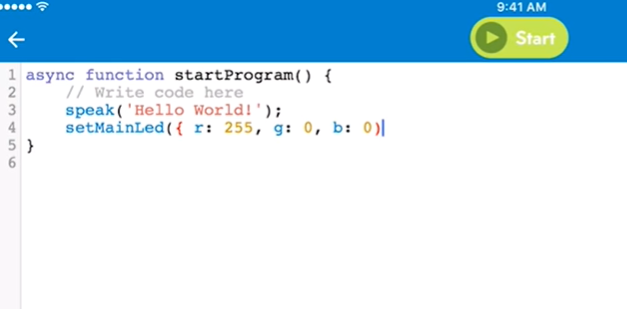
Os alunos podem programar o parafuso usando o aplicativo Sphero EDU, que é compatível com inúmeros dispositivos de mesa e móveis. Com o versátil aplicativo Sphero Edu blocos, ou codificação de texto com JavaScript. Cada um dos três métodos de codificação é acessível através do aplicativo Sphero Edu. Vamos explorá -los mais um pouco.
Desenhe codificação com o parafuso.
O primeiro dos três é a codificação. Este método de programação não é exclusivo do parafuso. Pode até ser usado com alguns dos outros robôs de Sphero também. Essencialmente, os alunos podem lançar o recurso de desenho no aplicativo Sphero Edu e começar dando ao seu programa um nome. Uma grade de quadrados deve aparecer na tela de seu dispositivo conectado e os alunos podem usar o dedo para criar o esboço de qualquer forma ou caminho que desejariam. Este se tornará o curso que seu raio seguirá.
Quando o parafuso percorre a distância exata e a direção que os alunos disseram, eles aprendem mais do que apenas o fato de poder controlar os movimentos de um robô com o dedo. Os golpes de seus dedos também representam o código JavaScript. Os alunos podem aprender o básico da programação, incluindo sequenciamento e lógica, através deste processo. É tão fácil quanto as formas de desenho que representam código e usando a tela para executá -lo. !
.
Em termos de Bloqueie a codificação com o parafuso, Os alunos podem usar blocos semelhantes a Arranhar. . Nesse ambiente, eles podem começar a aprender sobre conceitos mais avançados de ciência da computação. Especificamente, eles poderão explorar loops e operadores, em vez de simplesmente traçar um caminho para o robô navegar.
. Além disso, eles realmente começarão a saber como otimizar seus programas da mesma maneira que os desenvolvedores. Seguindo as atividades de amostra no aplicativo Sphero EDU, os alunos podem praticar o código de refatorar, usar e definir loops e aplicar esse conhecimento na construção de programas de bloco.
Há um total de 11 categorias de blocos que eles podem usar, incluindo movimentos, luzes, sons, sensores, ! Ao longo deste processo, os alunos podem aprender rapidamente os benefícios da codificação de blocos, refatoração e como usar diferentes elementos de codificação.

Codificação de texto com o parafuso.
Finalmente, uma vez que os alunos aprendem habilidades de programação fundamental com Bolt, eles podem seguir em frente para programá -lo usando o texto JavaScript. A equipe de Sphero criou alguns documentos JavaScript que professores e alunos podem se referir ao codificar com Bolt nesta linguagem mais avançada. Como você provavelmente adivinhou, os alunos que desejam usar a codificação de texto com JavaScript e Bolt precisam selecionar a opção ‘texto’ ao lançar o aplicativo Sphero Edu. Ao começar, os alunos são solicitados a criar muitos dos mesmos programas que já fizeram na seção de codificação de blocos. .
No aplicativo Sphero EDU, os alunos verão uma tela em branco de texto onde podem escrever seus programas. Eles também verão uma mensagem que diz ‘Código de gravação aqui’ e, abaixo disso, eles podem começar a digitar o que gostariam.
Quais são as três principais maneiras de programar o Sphero Bolt?
As três principais maneiras de programar o Sphero Bolt estão desenhando codificação, codificação de blocos com blocos de arranhões e codificação de texto com JavaScript.
O que torna possível a programação do parafuso de esfero?
Os sensores avançados no parafuso, a matriz de LED programáveis e os sensores de IR tornam possível a programação do parafuso de esfero.
O que os alunos podem aprender através da codificação de desenho?
Através da codificação de desenho, os alunos podem aprender o básico da programação, incluindo sequenciamento e lógica, desenhando formas que representam código e usando a tela para executá -lo.
Quais conceitos os alunos podem explorar através da codificação de blocos com o parafuso?
Através da codificação de blocos com o parafuso, os alunos podem explorar loops e operadores e aprender a otimizar seus programas.
?
Há um total de 11 categorias de blocos disponíveis para os alunos usarem na codificação de blocos com o parafuso, incluindo movimentos, luzes, sons, sensores, eventos e variáveis.
Qual idioma os alunos podem usar para codificação de texto com o parafuso?
Os alunos podem usar JavaScript para codificação de texto com o parafuso.
O que leva os alunos a criar programas na seção de codificação de blocos?
Os alunos são solicitados a criar programas na seção de codificação de blocos, selecionando a opção ‘texto’ ao lançar o aplicativo Sphero Edu.
O que os alunos veem no aplicativo Sphero Edu ao usar a codificação de texto com o parafuso?
No aplicativo Sphero Edu, os alunos veem uma tela em branco de texto onde podem escrever seus programas. Eles também vêem uma mensagem que diz ‘Código de gravação aqui’ e pode começar a digitar seu código abaixo disso.
Quais são alguns benefícios da codificação de blocos com o parafuso?
Alguns benefícios da codificação de blocos com o parafuso incluem a capacidade de praticar o código de refatoração, uso e definir loops e aprender a usar diferentes elementos de codificação.
O que os alunos podem fazer com a matriz LED programável no parafuso?
Os alunos podem programar e usar a matriz LED programável no parafuso para exibir dados em tempo real.
Como os alunos podem se comunicar entre diferentes robôs parafusos?
Os alunos podem se comunicar entre diferentes robôs de parafusos usando os sensores IR no parafuso.
Quais dispositivos são compatíveis com o aplicativo Sphero Edu?
O aplicativo Sphero EDU é compatível com inúmeros dispositivos de mesa e móveis.
Quais dados do STEM o aplicativo Sphero EDU exibe ao usar a codificação de desenho?
O aplicativo Sphero EDU exibe dados de haste relevantes, como a distância total que o parafuso percorreu, ao usar a codificação de desenho.
Quais são as diferentes maneiras pelas quais os alunos podem programar o parafuso?
As diferentes maneiras pelas quais os alunos podem programar o parafuso estão desenhando codificação, codificação de bloqueio e codificação de texto.
Quais são alguns dos sensores avançados no parafuso?
Alguns dos sensores avançados do parafuso permitem que os alunos monitorem constantemente a velocidade e a direção do robô.
O que os alunos podem aprender através da programação do parafuso?
Ao programar o parafuso, os alunos podem aprender conceitos de ciência da computação, sequenciamento, lógica e como controlar os movimentos de um robô.
Qual é o aplicativo Sphero Edu?
O aplicativo Sphero Edu é um aplicativo versátil que permite que os alunos programem o parafuso de várias maneiras e é compatível com diferentes dispositivos.
Qual linguagem de programação os alunos podem usar para codificação de texto com o parafuso?
Os alunos podem usar JavaScript para codificação de texto com o parafuso.
Revisão de Sphero Bolt – divirta -se e aprenda ao mesmo tempo
É acessível de todos os níveis de habilidade e é uma ferramenta de educação valiosa.
Idéias de lição de esfero: 3 maneiras de codificar o parafuso de esfero
Codificação com o Sphero Bolt O robô é tão emocionante e acelerado quanto um nome com um som rápido que pode sugerir. Há muito mais, no entanto, para Ensinando Ciência da Computação com parafuso do que altas velocidades e looks chamativos. Você deve ter ouvido falar sobre sua matriz LED embutida e programável que exibe animações e mensagens com base nos tipos de programas que os alunos criam. Você pode ter até pegou nossos outros blogs sobre isso no passado ou tentou o seu próprio Idéias de lição de esfero. Agora, estamos indo um pouco mais profundamente nos tipos de programas de alunos com experiência de codificação intermediária a avançada pode fazer usando o parafuso.
Conheça o Sphero Bolt.
Existem três maneiras principais pelas quais os alunos podem programar o parafuso e, antes de aprofundarmos cada um deles, pensamos que seria útil cobrir o que torna isso possível. O parafuso está equipado com alguns dos sensores mais avançados que você’eu encontrará em Robótica educacional E eles permitem que os alunos façam coisas como monitorar constantemente a velocidade que seu robô está viajando e a direção’está em movimento.
Então, lá’s a matriz de LED programável, que instantaneamente se tornou um ponto de fascínio quando o parafuso foi introduzido pela primeira vez. É certamente uma peça única de hardware que os alunos podem programar e usar como trampolim para exibir dados em tempo real. Finalmente, seus sensores de RI permitem a comunicação robot-robot (entre diferentes robôs parafusos) e também novas táticas de codificação e jogos para estudantes.
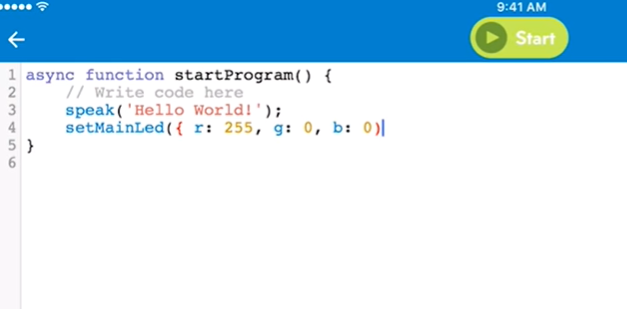
Os alunos podem programar o parafuso usando o aplicativo Sphero EDU, que é compatível com inúmeros dispositivos de mesa e móveis. Com o versátil aplicativo Sphero Edu Arranhar blocos, ou codificação de texto com JavaScript. Cada um dos três métodos de codificação é acessível através do aplicativo Sphero Edu. Vamos explorá -los mais um pouco.
Desenhe codificação com o parafuso.
O primeiro dos três é a codificação. Este método de programação não é’t exclusivo do parafuso. Pode até ser usado com alguns de esfero’s outros robôs também. Essencialmente, os alunos podem lançar o recurso de desenho no aplicativo Sphero Edu e começar dando ao seu programa um nome. Uma grade de quadrados deve aparecer na tela de seu dispositivo conectado e os alunos podem usar o dedo para criar o esboço de qualquer forma ou caminho que desejariam. Este se tornará o curso que seu raio seguirá.
Quando o parafuso percorre a distância exata e a direção que os alunos disseram, eles aprendem mais do que apenas o fato de poder controlar um robô’S Movimentos com o dedo. Os golpes de seus dedos também representam o código JavaScript. . É tão fácil quanto as formas de desenho que representam código e usando a tela para executá -lo. O aplicativo Sphero Edu também exibe dados de haste relevantes, como a distância total que o parafuso percorreu!
Bloqueie a codificação com o parafuso.
Em termos de Bloqueie a codificação com o parafuso, Os alunos podem usar blocos semelhantes a Arranhar. Selecionando o ‘Blocos’ Opção dentro do aplicativo Sphero Edu, em vez da função de desenho, eles podem acessar o campo de programação de blocos. Nesse ambiente, eles podem começar a aprender sobre conceitos mais avançados de ciência da computação. Especificamente, eles poderão explorar loops e operadores, em vez de simplesmente traçar um caminho para o robô navegar.
Os alunos podem desenvolver algumas das habilidades de ciência da computação que aprenderam ao desenhar seus programas. Além disso, eles realmente começarão a saber como otimizar seus programas da mesma maneira que os desenvolvedores. Seguindo as atividades de amostra no aplicativo Sphero EDU, os alunos podem praticar o código de refatorar, usar e definir loops e aplicar esse conhecimento na construção de programas de bloco.
Há um total de 11 categorias de blocos que eles podem usar, incluindo movimentos, luzes, sons, sensores, eventos, variáveis e muito mais! Ao longo deste processo, os alunos podem aprender rapidamente os benefícios da codificação de blocos, refatoração e como usar diferentes elementos de codificação.

Codificação de texto com o parafuso.
Finalmente, uma vez que os alunos aprendem habilidades de programação fundamental com Bolt, eles podem seguir em frente para programá -lo usando o texto JavaScript. A equipe de Sphero criou alguns documentos JavaScript que professores e alunos podem se referir ao codificar com Bolt nesta linguagem mais avançada. Como você provavelmente adivinhou, os alunos que desejam usar a codificação de texto com JavaScript e Bolt precisam selecionar o ‘Texto’ opção ao lançar o aplicativo Sphero Edu. Ao começar, os alunos são solicitados a criar muitos dos mesmos programas que eles’já fiz na seção de codificação de blocos. Isso realmente os ajuda a reconhecer os relacionamentos e semelhanças entre os dois idiomas.
No aplicativo Sphero EDU, os alunos verão uma tela em branco de texto onde podem escrever seus programas. Eles’eu também vejo uma mensagem que diz ‘Escreva o código aqui’ . Isso inclui programá -lo para falar, as cores do projeto de seus LEDs, espera e muito mais. Existem diferentes elementos que compõem essas linhas de código – cada uma representada em cores diferentes. Quando os parênteses passam de vermelho para verde, por exemplo, isso significa que o código foi validado! Finalmente, os alunos devem se lembrar de sempre terminar suas linhas de código de texto com um semi -colon.
Obtenha um único parafuso ou sala de aula de 15 pacote.
Os programas JavaScript são compreensivelmente um pouco mais complexos e podem ajudar os alunos a desenvolver algumas habilidades sérias de ciência da computação. Seja qual for a maneira que eles preferem programar com Bolt, no entanto, é bom. Para mais informações sobre opções adicionais para Ensinar codificação elementar, Explore nossas recomendações para Robótica em sala de aula. Siga-nos no Twitter e Instagram Para obter mais informações mais recentes sobre todas as coisas da EDTECH, STEM e!
Revisão de Sphero Bolt – divirta -se e aprenda ao mesmo tempo

Sphero Bolt é um dispositivo incrível que é muito mais do que apenas um brinquedo. Pode ajudar os usuários a aprender muito em codificação e ciência da computação e trazê -los para uma comunidade brilhante e vibrante, onde sempre estarão aprendendo e se divertem ao mesmo tempo.
Prós
- Ótimo design
- 8 x 8 Matriz LED
- Excelente aplicativo Sphero Edu
- Comunidade incrível
- Variedade enorme no jogo, codificação e atividades
Contras
- Caro
Sphero sempre liderou o caminho quando se trata de produtos divertidos de usar, mas que podem te ensinar algo. A versão mais recente – Sphero Bolt – com uma nova matriz de LED e sensores avançados leva para o próximo nível.
Sphero é um produto incrível que pode ensinar os usuários a codificar, jogar, participar de atividades e apenas dirigir e brincar.
Desta vez, o robô esférico claro tem uma matriz LED de 8 x 8 que também abre possibilidades de codificação e jogo.
Os sensores avançados a bordo agora podem até rastrear a velocidade, aceleração e direção.
Há também uma bússola a bordo, bem como recursos de comunicação infravermelha, o que significa que o Sphero Bolt pode conversar com outros parafusos.
E isso’está todo alojado em uma concha dura resistente a arranhões, o que significa que Sphero tem o cérebro e a força.
Há muitas coisas que você pode fazer com o Sphero Bolt – que é controlado do seu smartphone ou tablet através do aplicativo Sphero Edu.

A matriz LED fornece informações para o usuário e é apenas uma outra maneira de o Sphero Bolt pode falar com você.
Os usuários descobrirão uma comunidade inteira de pessoas que estão criando e compartilhando o que elas’Crie.
Através do aplicativo, isso’Não é difícil montar algum código que conduza automaticamente o robô pela sala e até alterará a cor da matriz LED.

Isto’é realmente fácil de começar e há muitas sugestões que você pode arrastar e soltar para o seu espaço de trabalho para mudar de direção, mudar de velocidade e estabelecer quanto tempo você deseja que ele se mova em certas direções.
Esses padrões são rastreados dentro do aplicativo para que você possa criar desenhos com base em onde pilotar Sphero Bolt.
Existe até um sensor de luz ambiente a bordo que permite programar com base no seu quarto’s brilho.
Você também pode se envolver em atividades que podem ser encontradas ao navegar pela comunidade Sphero.

Há tantos para escolher, incluindo atividades para ajudá -lo a aprender mais sobre matemática, criação de formas e ângulos e muito, muito mais.
Se o jogo é mais o seu lugar, você pode criar e personalizar seus próprios jogos, além de apenas ir livre estilo e dirigir o spherofol onde quiser por dentro e por fora.
O aplicativo Sphero EDU ajuda os usuários a promover a criatividade através da descoberta e do jogo.
Pode ir de ajudá -lo a aprender sobre o código para colaborar com outros usuários em uma atividade e realmente desbloquear sua imaginação enquanto aprende ao mesmo tempo.
Mesmo se você’Eu nunca aprendi ou ouvi falar de codificação, você pode pegar Sphero Bolt e começar imediatamente.

É acessível de todos os níveis de habilidade e é uma ferramenta de educação valiosa.
Sphero Bolt está disponível agora por US $ 249.99 e pode ser comprado na JB Hi-Fi, Apple Stores, Amazon, National Geographic e Officeworks.
VEREDITO
Sphero Bolt é um dispositivo incrível que é muito mais do que apenas um brinquedo. Pode ajudar os usuários a aprender muito em codificação e ciência da computação e trazê -los para uma comunidade brilhante e vibrante, onde sempre estarão aprendendo e se divertem ao mesmo tempo.
Robô de entretenimento Sphero Bolt
Então eu recentemente peguei minhas mãos no sphero Bolt. Fiquei atraído por esta última iteração da bola robótica de Sphero por causa da matriz LED programável 8×8 e as inúmeras oportunidades de codificação que ela pode oferecer. Fui influenciado por este artigo sobre Sphero Bolt e JavaScript. E eu certamente não tenho’fico decepcionado. De fato, a matriz para mim é a oportunidade perfeita para dar a essa pequena bola de robô uma personalidade. Então’mostrar.
Design de caractere de parafuso de esfero
O primeiro passo para transformar este incrível brinquedo robótico, em algo com um pouco de caráter é pensar sobre o que isso significa até.
Quando penso em personagens de robôs, posso’T ajuda, mas considere os personagens de TV e cinema nós’Todos vão amar. De Johnny 5, a Wall-E, esses personagens são a personificação do que a maioria das pessoas deseja de um robô de entretenimento em sua casa.
Então, para replicar esse comportamento, um personagem de robô teria que ser:
- Divertido (ou talvez até um pouco irritante … claptrap i’estou olhando para você). Piadas, enigmas ou jogos podem ser úteis para imitar isso.
2. Autônomo, principalmente. Enquanto você Don’Eu realmente quero que seu spheroff se afastando, ele precisa ser capaz de se divertir enquanto você faz suas próprias coisas.
3. Gentil. Enquanto os robôs são principalmente “uniforme” Todo mundo quer que seu robô seja um indivíduo. Que vai contra “o código” por assim dizer. Isso pode ser útil com expressões faciais e “personalidade”.
Personalidade de robô de Sphero Bolt
Desde o 90’S, e a primeira encarnação de Furby, os desenvolvedores de brinquedos robóticos se concentraram em uma idéia de personalidade. Poochi, Teksta, Robosapian, Pleo e até Anki’s mais recente oferta, vetor, todos possuem um “personalidade”. E se você quebrar isso, significa basicamente uma série de movimentos pré-programados, ruídos e animações que exibem um “humano” emoção ou personalidade. E isso é usado em reação a algo que o usuário faz, ou não’T. Para dar a aparência de uma reação pessoal. Quase 20 anos atrás, Furby criou isso, construindo diferentes personalidades em seu estranho Gremlin como a criatura, que seria ativada pela maneira como as crianças (ou os jovens de coração) interagiram com eles. E ao longo dos anos que eles desenvolveram nesta fórmula vencedora. Certamente todos sabemos de um furby satânico?
Para alcançar isto “personalidade” Com Sphero Bolt, a matriz LED é a ferramenta perfeita. Depois de algum planejamento, projeção e redesenho, decidi que, para o meu robô, criar dois olhos brilhantes faria o truque. E eu observei como os diferentes recursos de personalidade poderiam ser mostrados.
Sphero Companion
O aplicativo Sphero Companion permite que você fale com Sphero e deixa Sphero falar de volta para você! Veja o vídeo para uma demonstração dos recursos.
Pode ser baixado do Google Play aqui: Link do Google Play
O aplicativo é totalmente gratuito. Não há anúncios, IAP ou qualquer coisa. Isso é algo que fiz para me divertir que queria compartilhar com outros fãs de Sphero. ��
O aplicativo precisa de acesso à Internet para reconhecimento de voz e você precisa fazer com que o Google em fala em seu telefone/tablet para que o Sphero volte para você. Se você encontrar problemas, verifique se você está online e também verifique se outros aplicativos de voz, como o Google Now’s pesquisa de voz está funcionando.
Eu testei isso no Nexus 6, Nexus 5 e A Samsung S6. Felizmente, isso’Funcionarei bem em outros dispositivos também.
Se houver algum comportamento que você’D gosto de ver adicionado às versões futuras, envie-me um e-mail ou deixe um comentário.
Eu fiz este aplicativo porque o Sphero é meu brinquedo favorito no momento. Ele’. Eu queria transformá-lo em meu companheiro robótico e do tamanho de um bolso. Isto’é um projeto muito divertido, e eu’estarei adicionando mais recursos ao longo do tempo!
Se você experimentar o aplicativo, espero que você se divirta com ele! Por favor, deixe uma revisão ou comentário para me informar o que você pensa.
Porque a lista de comandos e opções suportados está crescendo … eu pensei que era hora de documentá -los corretamente para que você possa experimentá -los todos. Abaixo está o que o Sphero Companion entende atualmente.
Comandos para Sphero Companion
EU’Tentei tornar o analisador o mais confortável possível. Por causa disso, muitas frases são entendidas, e eu’Não consigo listar todas as combinações de comando aceitas abaixo. As regras abaixo e os exemplos devem dar um bom exemplo do que o aplicativo reconhecerá e os tipos de variantes de comando que você pode tentar.
Em geral, meu objetivo era fazer de Sphero entender os comandos falados usando a linguagem natural. (O uso de frases e frases também aumenta a precisão do reconhecimento de fala, pois o sistema de reconhecimento de fala Android funciona de maneira mais confiável se as palavras estiverem no contexto.)
O analisador trabalha com palavras -chave e frases -chave; portanto, na maioria dos casos, ainda entenderá se houver variações de frases, incluindo palavras como “por favor”, “ sua esquerda”, etc.
EU’. Então eu dou alguns comandos de exemplo que você pode tentar. Variantes nesses exemplos funcionarão, então brinque com ele! Se houver combinações/palavras-chave que você acha que deve ser adicionado, deixe um comentário ou envie-me um e-mail.
Quando eu cobro o “regras”..
- Suportes quadrados ‘[]’ denotar coisas que precisa.
- Suportes redondos ‘()’ denotar coisas opcionais que podem ser deixadas de fora, mas podem adicionar informações extras ao comando.
Peça a Sphero que se mova em uma direção nomeada:
[Move / Go / Roll] [para frente / para trás / traseiro / esquerda / direita] (# unidades)
- Siga em frente.
- Vá para esquerda.
- Roll para trás 5 unidades.
- Por favor, vá para a sua esquerda.
- Você pode avançar 3 unidades?
- Vá 4 unidades para a frente.
Peça a Sphero que se mova usando um ângulo para especificar a direção:
[Mover / Go / Roll] [# graus] (# unidades)
- Mover a 45 graus.
- Role a 25 graus para 3 unidades.
- Vá para 5 unidades a 270 graus.
Peça a Sphero para desenhar uma forma no chão:
[Draw / make / desenhando / making]
(pequeno / pequeno / minúsculo / grande / grande / enorme / gigante)
(vermelho / amarelo / rosa / verde / laranja / roxo / azul / branco)
[# Forma / forma lateral com n lados / círculo / triângulo / quadrado / Pentágono / Hexagon / Octagon]
- Desenhar um círculo.
- Fazer uma forma de 5 lados.
- Você pode tentar desenhar uma forma com 8 lados?
- Por favor, desenhe um pequeno hexágono amarelo.
- ?
Peça a Sphero para mudar de cor:
[Alterar/set/alteração/configuração] Cor [vermelho/amarelo/rosa/verde/laranja/roxo/azul/branco]
- Mude sua cor para vermelho.
- Por favor, defina sua cor para rosa.
- Tente mudar sua cor para verde.
Peça a Sphero para repetir o que você diz:
[Digam / repetir / você pode dizer / pode repetir / dizer / por favor repita] [Frase para dizer]
- Dizer, “Eu sou um robô incrível.”.
- Repita, “Eu realmente gosto de brincar com você.”
- Você pode dizer, “Eu sou um robô e sei disso.”
Peça a Sphero para fazer um flip:
[Do / Show] [Flip / Flips]
- Faça um flip.
- Mostre -nos alguns flips.
- Você pode fazer um flip?
Peça a Sphero para dormir:
(Sphero vai dormir e se desconectar do aplicativo. Double Tap Sphero para acordá -la.)
[Vá dormir / hora de dormir / hora de dormir / hora de dormir]
[Power] [Down]
[desligar]
- Power para baixo.
- Desliga -se por favor.
- Por favor se desligue.
- Por favor vá dormir.
- Desligar.
- Isto’é hora de dormir.
- Ei’s de cama.
Ensine Sphero seu nome:
[Meu nome é] [nome dos usuários]
- Meu nome é Kevin.
- Meu nome é Alexandre, o Grande.
Pergunte ao Sphero seu nome:
[ o que’S / você sabe / me diz] [Meu nome]?
- O que’é meu nome?
- Você sabe meu nome?
- Você pode me dizer meu nome?
Pergunte a Sphero o nome:
O nome é baseado no que’S você o nomeou no aplicativo Sphero!
[ o que’S / você sabe] [Seu nome]?
- O que’é o seu nome?
- Diga -me seu nome por favor?
- Você conhece seu nome?
Peça a Sphero para o horário atual:
[ o que’S / você sabe] [Time]
- O que’é a hora?
- Voce sabe a hora?
- Diga -me a hora?
Outras coisas que você pode tentar dizer a Sphero:
(EU’agrupou isso em categorias de resposta. Variantes sobre estes também podem funcionar. Experimente -os para ver o que Sphero diz.)
- Olá.
- Saudações.
- Saudações.
- Como vai?
- Como você faz?
- Adeus.
- Até mais.
- Vejo você por aí.
- Vejo você na próxima vez.
- Bye Bye.
- Quem é você?
- O que você está?
- Apresente-se.
- Fale sobre você.
- Você pode se apresentar a todos aqui.
- Por favor, conte a todos um pouco sobre você.
- O que você quer fazer?
- O que você gostaria de fazer?
- O que deveríamos fazer?
- Você é meu amigo?
- Você quer jogar?
- Você é um robô?
- Você gosta de mim?
- Quero jogar?
- Você está vivo?
- Você tem uma alma?
- Earl Gray. .
- Chá. Earl Gray
- Chá. Quente.
- Pegue -me um pouco de Earl Grey, por favor.
- Você é um robô maligno?
- Você é um robô assassino?
- Você vai me machucar?
- Ataca-o!
- Exterminar todos!
- Destrua tudo aqui!
Você está aqui para dominar o mundo?


